웹사이트에서 오디오를 녹음하는 방법
인터넷 서핑을 하다 보면 가끔 정말 좋아하는 소리가 들릴 수 있습니다. 노래라면 가사를 잘 듣고 검색한 다음 음악 스트리밍 서비스(있는 경우)에 가서 나중에 들을 수 있도록 찾으세요. 작가의 본연의 목소리라면 그렇게 간단하지 않다.
일반적으로 오디오 또는 비디오 플레이어에서 오디오 파일이 재생되지 않기 때문에 브라우저에서 오디오를 가져오는 것은 매우 번거롭습니다. 이러한 오디오는 인터넷에 액세스할 때만 사용할 수 있습니다. 따라서 좋아하는 오디오나 음악을 휴대용 장치에 넣으려면 웹 페이지에서 오디오를 녹음할 수 있는 녹음 유틸리티가 필요합니다. Safari 또는 Chrome에서 매우 쉽고 빠르게 사운드를 녹음할 수 있는 Mac 프로그램 용 Ondesoft 오디오 녹음기를 사용해 볼 수 있습니다 . 이 오디오 녹음 소프트웨어는 Mac 사용자가 웹 페이지에서 오디오를 가져오기 위한 전용입니다. 즉, Safari를 녹음하고, Chrome에서 손실 없이 오디오를 캡처하고, MP3, AAC, OGG, M4A 등을 포함한 인기 있는 오디오 형식으로 오디오를 출력할 수 있습니다.
이제 이 오디오 레코더로 웹 페이지에서 오디오를 녹음하는 방법을 살펴보겠습니다.
첫째
, 무료로 다운로드하여 Mac에 Audio Recorder 평가판을 설치하십시오.
등록 취소 사용자는 몇 가지 제한 사항이 있지만 15일 동안 평가할 수 있습니다.
두 번째로
"추가"를 눌러 브라우저(Safari, Firefox, Chrome 등)를 소스로 선택하십시오.
다른 온라인 오디오 또는 음악 사이트의 오디오를 녹음하려면 브라우저도 오디오 소스로 선택해야 합니다.
이러한 온라인 오디오 사이트에는
GrooveShark
,
Wolfgang's Vault.com
, iTunes Radio,
Pandora.com
또는
Last.fm이
있으며
YouTube
,
Vimeo
와 같은 일부 비디오 기반 사이트
도 사용할 수 있습니다.
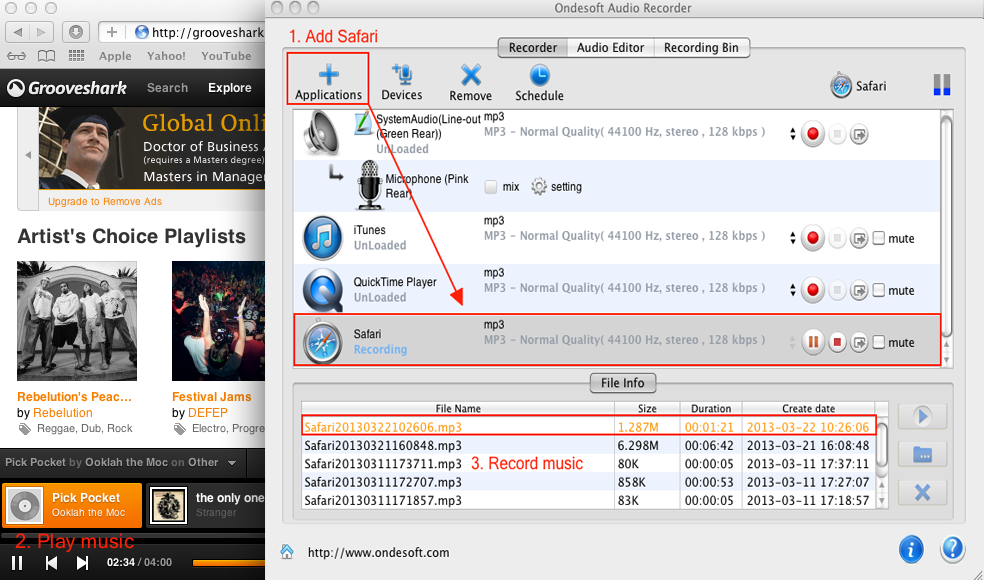
셋째 , 출력 오디오 형식과 코덱, 비트 전송률, 샘플 속도 등을 포함한 기타 프로필 매개변수를 정의합니다. 그런 다음 녹음하려는 온라인 라디오 또는 비디오 사이트에서 오디오를 재생합니다. 녹음 도구가 녹음을 시작합니다.
마지막으로 "중지"를 눌러 녹음을 중지할 수 있습니다. 녹음기 도구는 무손실 녹음 파일을 기본 폴더에 자동으로 저장합니다.
사이드바
핫 팁
유용한 팁
더 >>- Mac의 Spotify에서 음악을 녹음하는 방법은 무엇입니까?
- Mac에서 MOG 음악을 MP3에 녹음하는 방법은 무엇입니까?
- Mac의 Chrome에서 오디오를 녹음하는 방법은 무엇입니까?
- Mac에서 QuickTime 동영상을 MP3로 녹음하는 방법은 무엇입니까?
- Mac의 Safari에서 오디오를 녹음하는 방법은 무엇입니까?
- Mac에서 mog의 음악을 녹음하는 방법은 무엇입니까?
- Mac에서 VoIP 통화를 녹음하는 방법은 무엇입니까?
- Mac에서 Deezer 음악을 녹음하는 방법은 무엇입니까?
- Mac에서 BBC의 소리를 녹음하는 방법은 무엇입니까?
- Mac에서 Facebook 비디오의 음악을 녹음하는 방법은 무엇입니까?
- Mac에서 인터넷 라디오의 노래를 녹음하는 방법은 무엇입니까?
- Mac에서 YouTube 뮤직 비디오를 MP3로 녹음하는 방법은 무엇입니까?
- YouTube를 mp3로 변환하는 방법은 무엇입니까?
- 스트리밍 오디오 레코더
- YouTube에서 벨소리 만들기



